Så här lägger du till och hanterar nya användare i Windows 8

Du måste ha administratörsrättigheter för att lägga till en ny användare. Varje ny användare du lägger till kommer att ha en Standard User-konto typ.
Lägg till användare via Metro UI
I tunnelbanans (moderna) gränssnitt svävar du musen längst ned till höger på skärmen och klickar på Inställningar i Charms-fältet. Eller använd tangentbordsgenväggen Windows-tangent + C för att visa den.
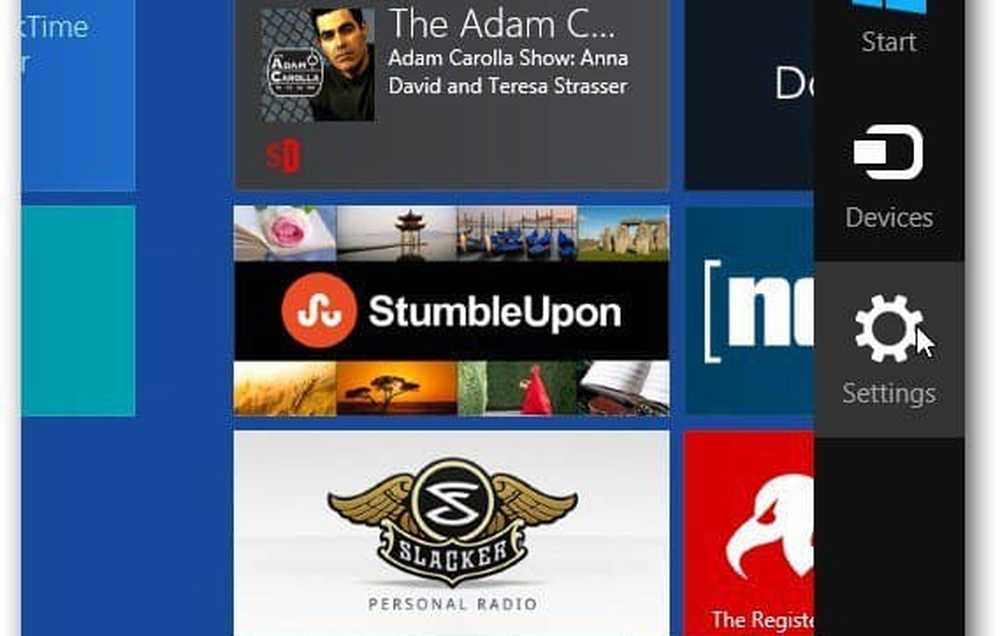
Klicka sedan Ändra PC-inställningar.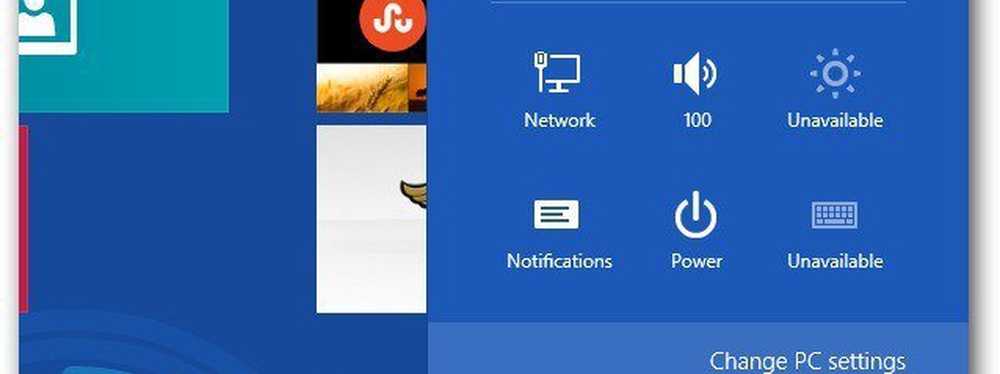
Den nya Windows 8 Kontrollpanelen visas. Välj Användare under PC-inställningar till vänster och klicka på Lägg till en användare under andra användare till vänster.
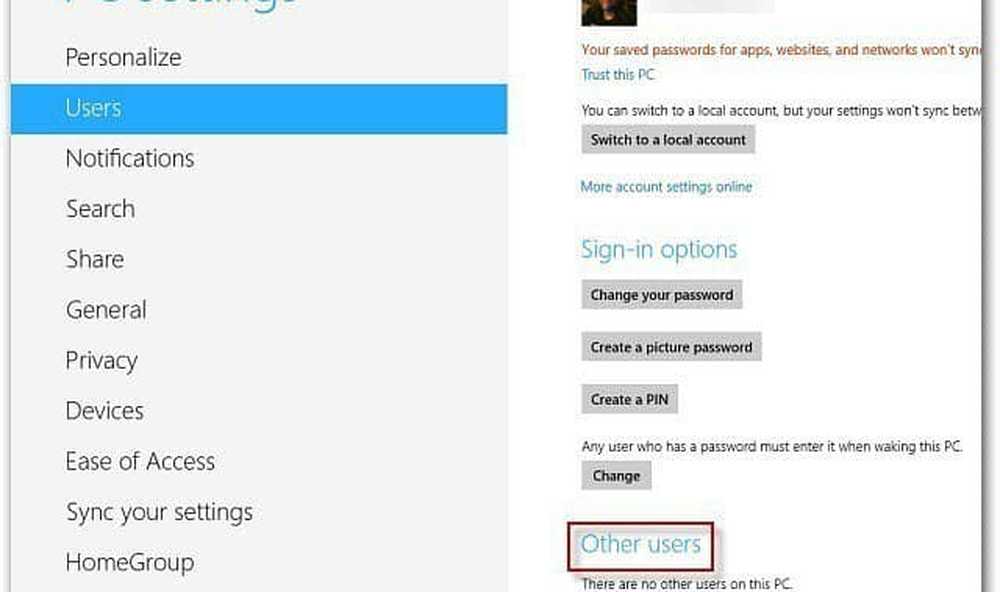
Ange den nya användarens Microsoft-e-postadress. Eller, om du vill göra dem till en lokal användare, klicka på Logga in utan ett Microsoft-konto. Klicka på Nästa.
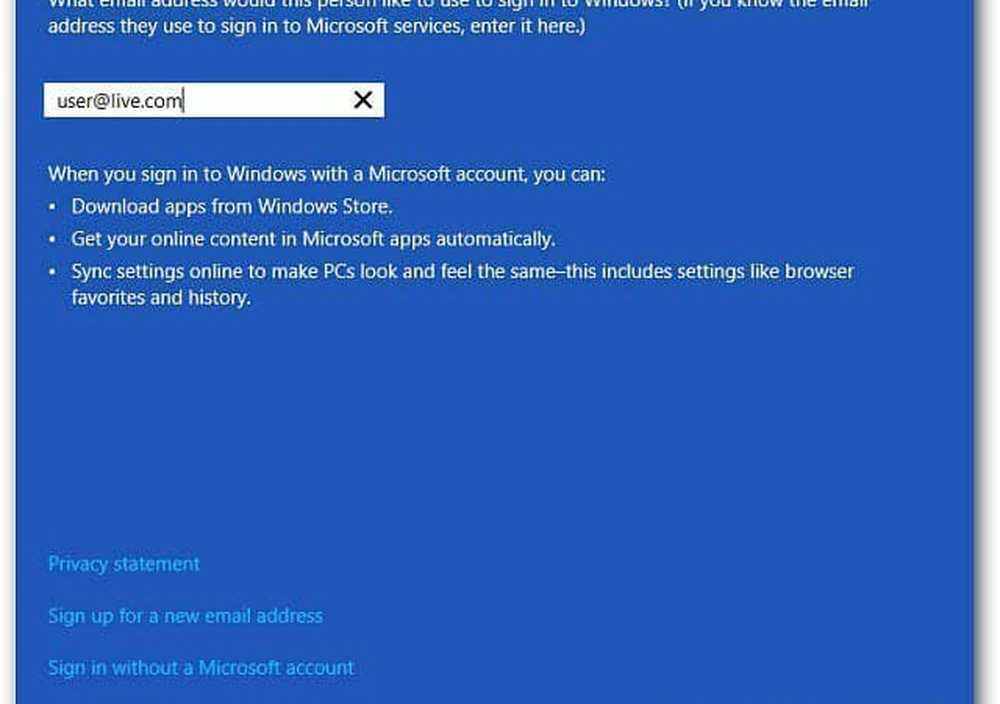
Den nya användarens Windows-e-postmeddelande visas, om du ställer in den för en av dina barn kanske du vill aktivera funktionen Family Safety.
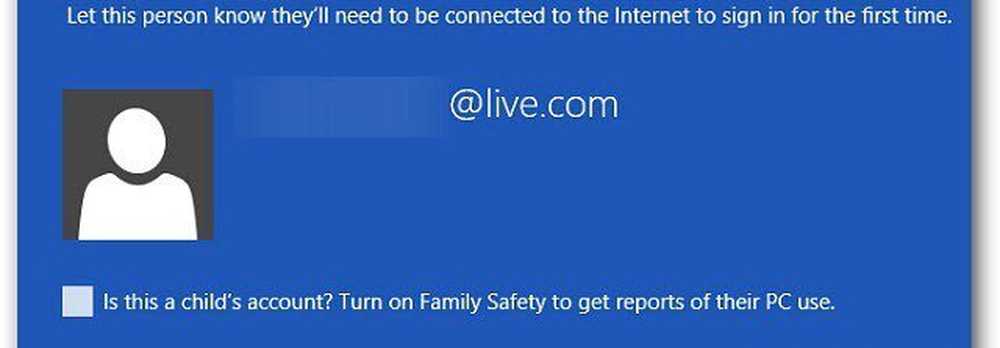
Tillbaka under Användarkonton i Metro UI, kommer den nya användaren att visas under Andra användare.
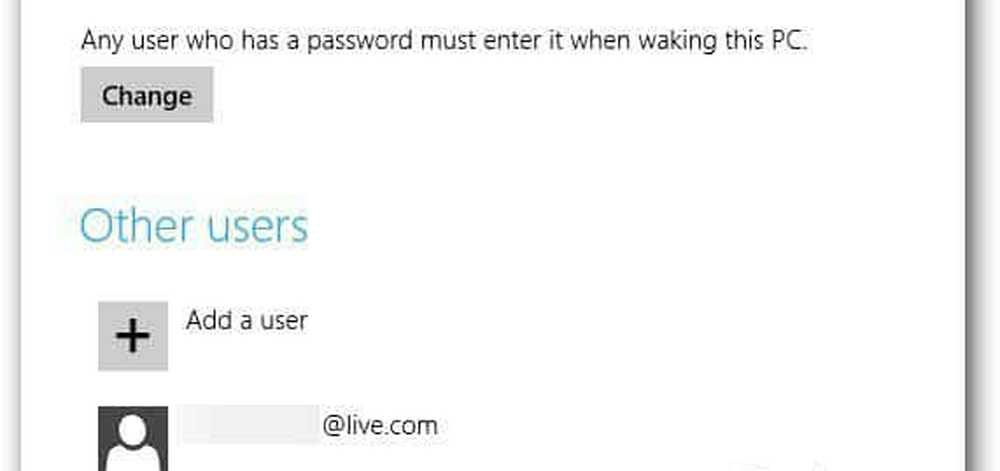
Nästa gång den nya användaren loggar in måste de klicka på pilen för att byta användare.
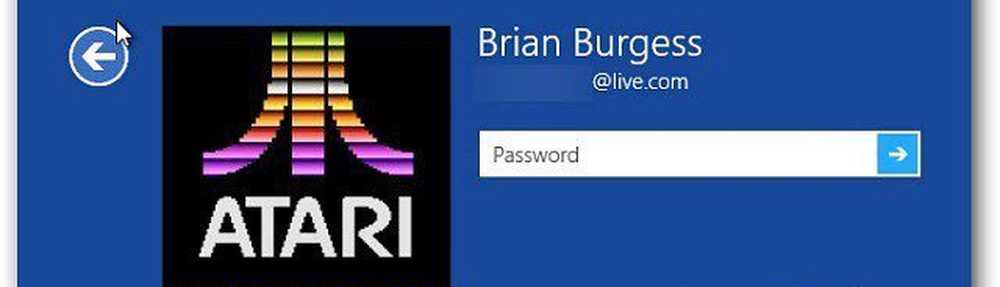
Då behöver de bara klicka på deras kontosymbol för att logga in.

Hantera användarkonton från skrivbordet
Du kan även få tillgång till användarkonton från skrivbordet. Hämta Windows 8 Power User-menyn och välj Kontrollpanelen.
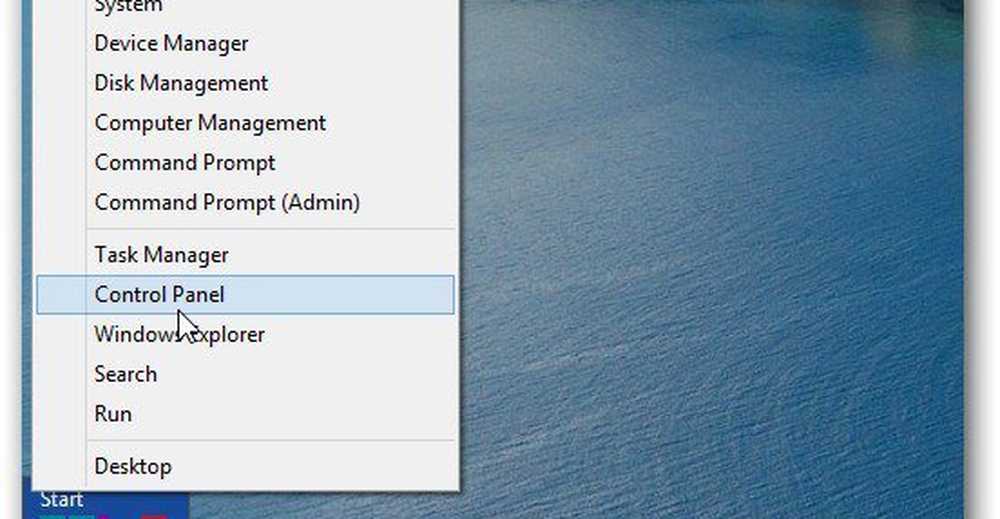
När kontrollpanelen öppnas, ändra vyn till stora ikoner, bläddra ner och välj Användarkonton.
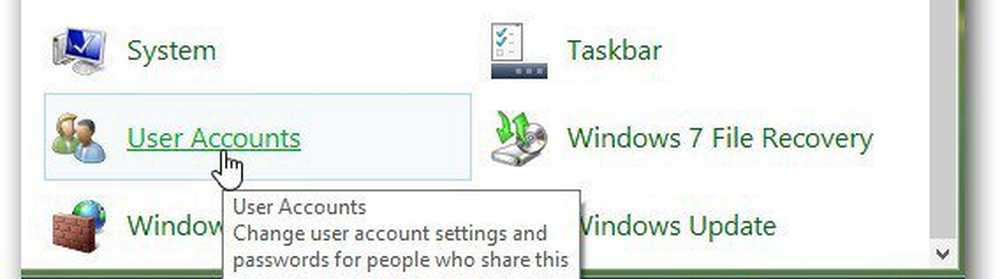
På nästa skärm klickar du på Hantera ett annat konto.
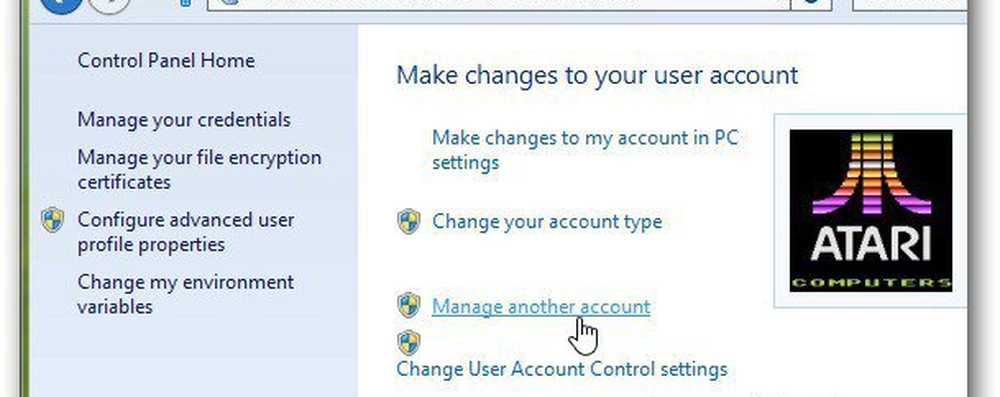
Välj nu det användarkonto du vill göra ändringar till. Eller klicka på Lägg till en ny användare i PC-inställningar.
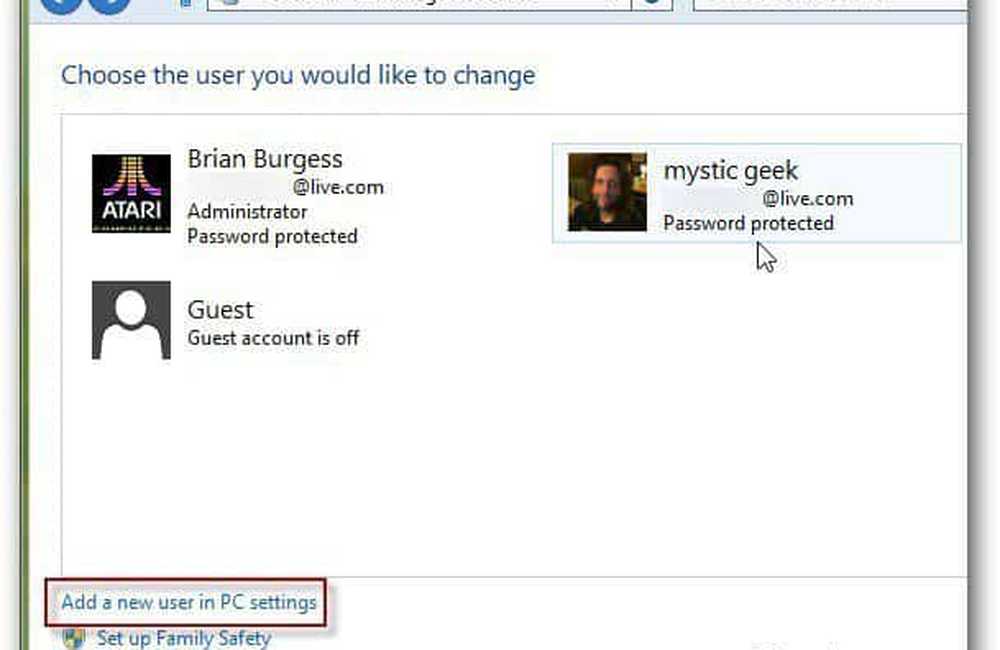
klick Lägg till en användare i PC Inställningar kommer du tillbaka till Metro-gränssnittet där du kan följa de tidigare stegen.
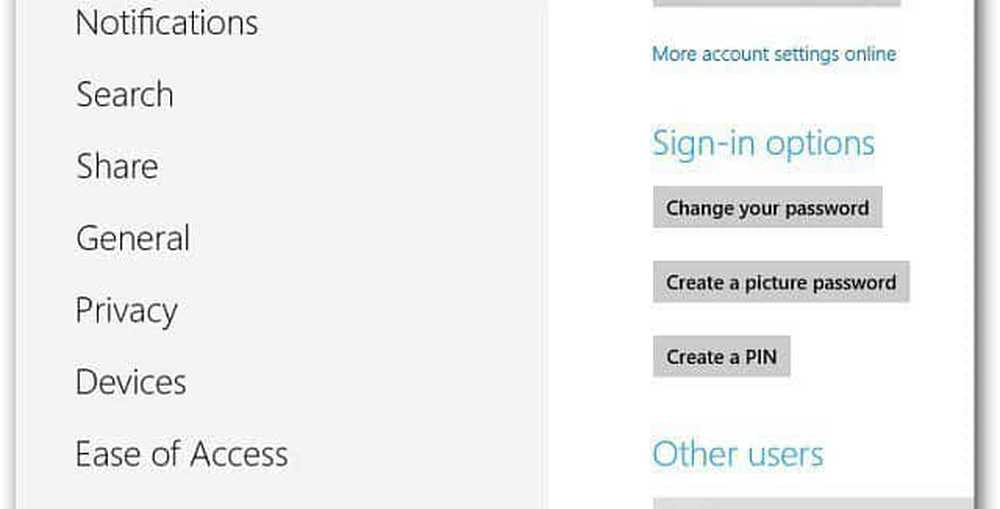
Om du klickar på ett konto för att göra ändringar kommer du fortfarande på skrivbordet där du kan justera vissa användarinställningar.
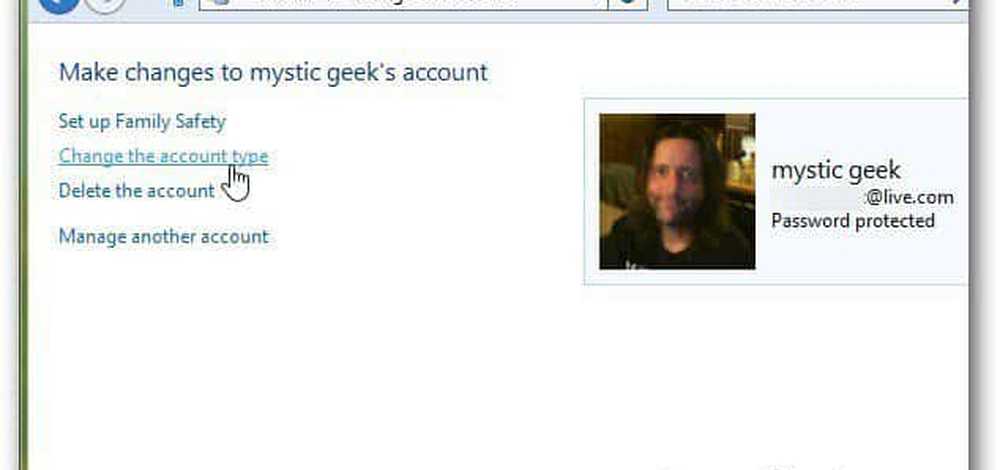
När du har skapat användaren kanske de vill ändra sin Windows 8-profilbild.




